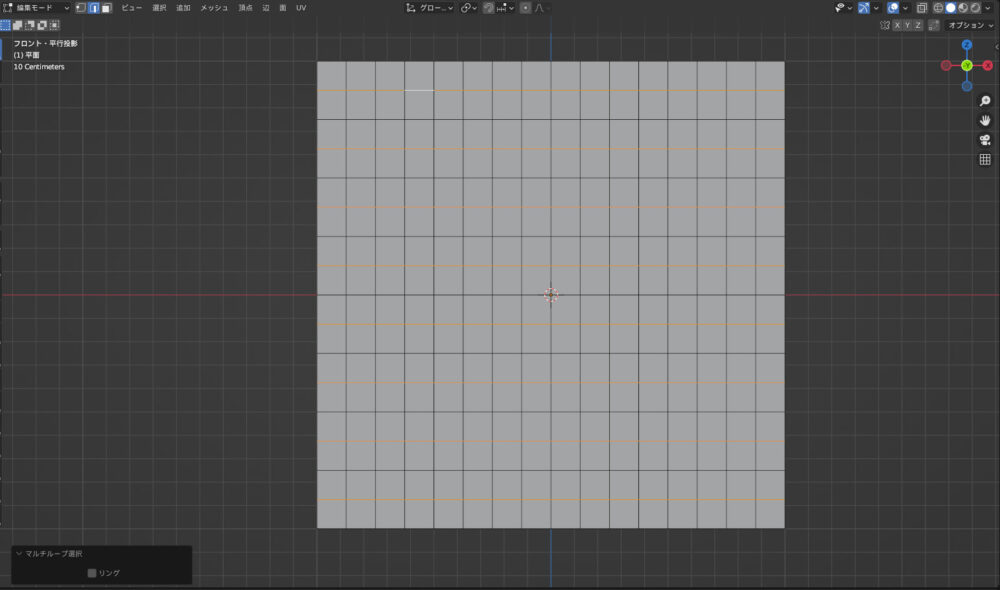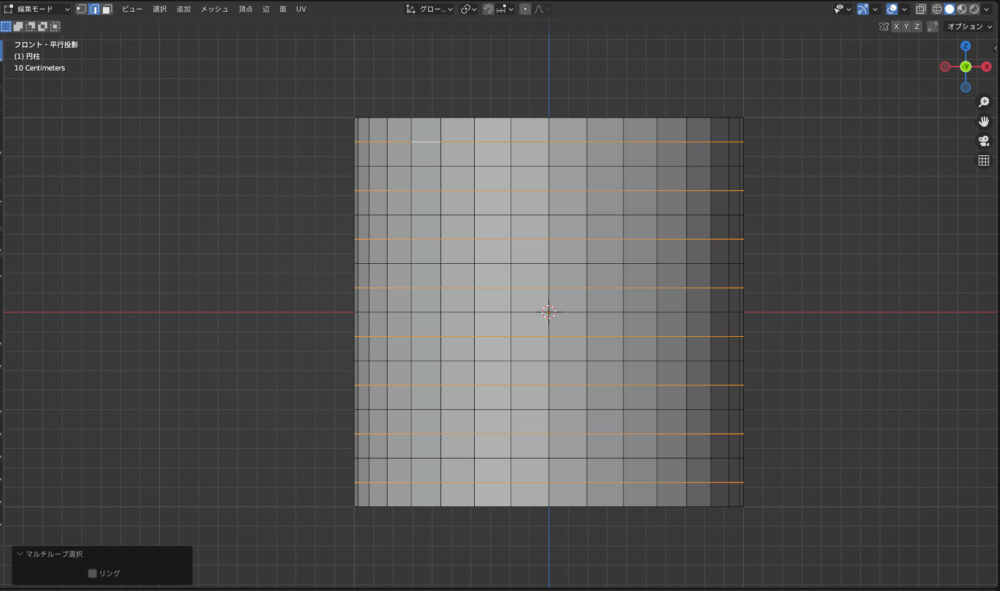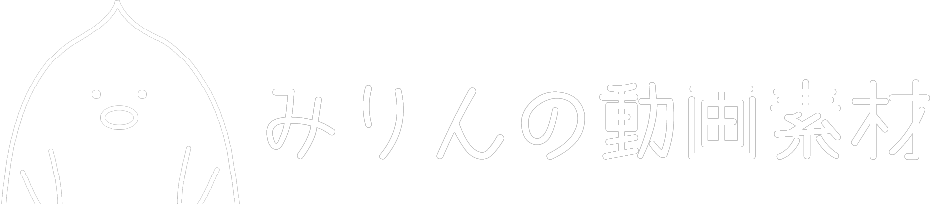-Contents-
以下のように、平行に1つ飛ばしで辺選択する方法を説明します。
今回はUV球で説明していますが、UV球以外でも同様に選択が可能です。
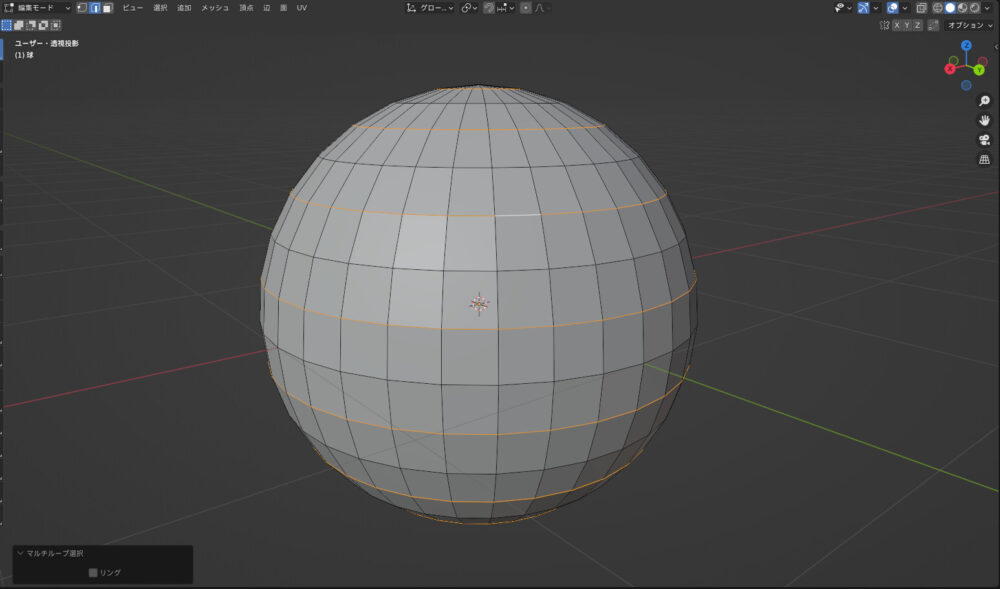
1つ飛ばしで辺を選択する手順
手順1. 平行に辺を選択
編集モードに切り替え、Ctrl+Altを押しながら左クリックで辺を選択します。
Macの場合は、command+optionを押してください。

手順2. チェッカー選択解除を行う
選択>チェッカー選択解除をクリックする。

手順3. 辺のループ選択を行う
選択>ループ選択>辺ループをクリックする。

以下のように1つ飛ばしで辺を選択することができました。
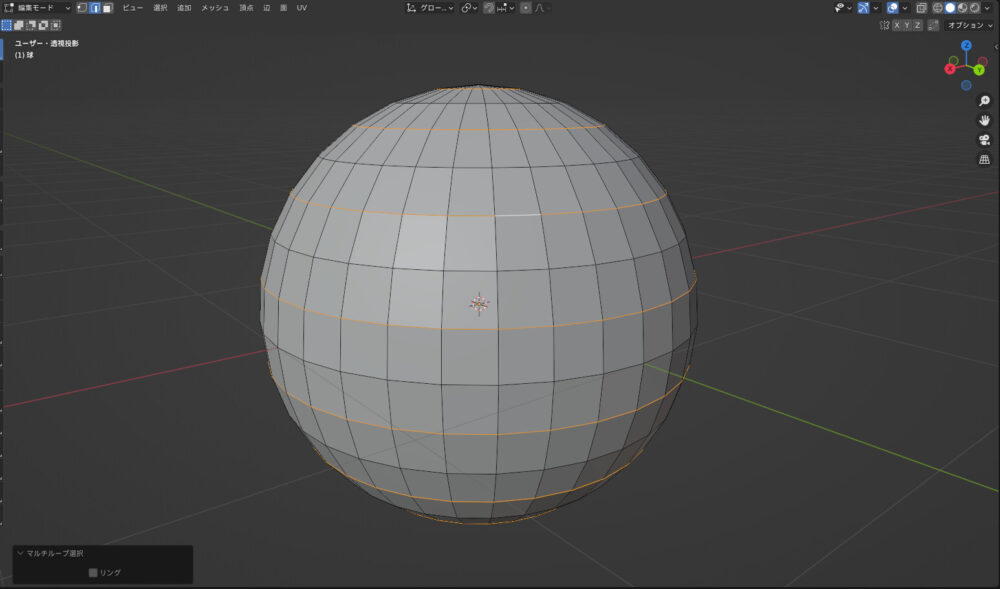
その他の選択について
2つ飛ばしで辺を選択
上記の手順2を実施後、左下の「選択解除」の数値を変更することで、任意の数で等間隔の辺選択が可能です。
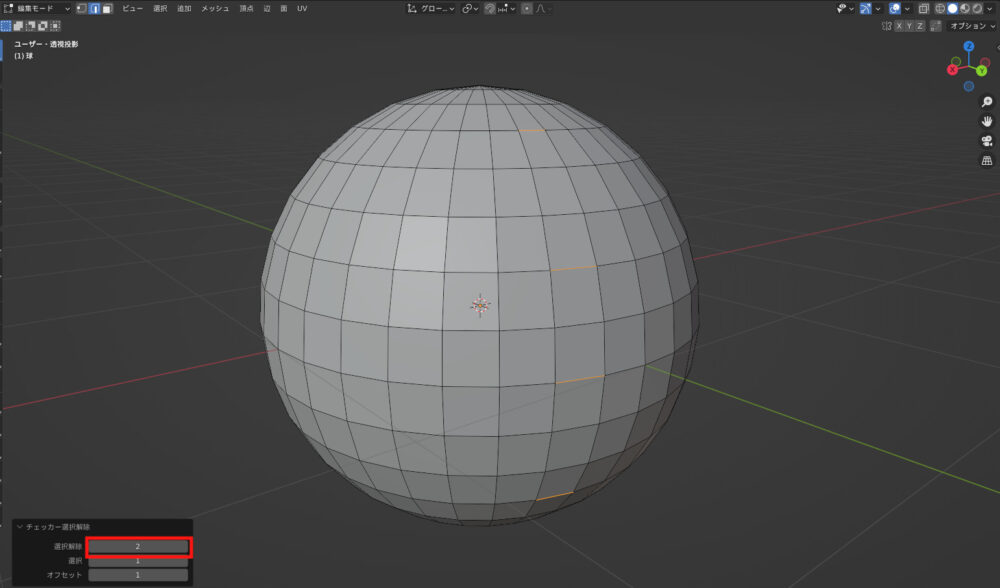
選択箇所を反転する
上記の手順2を実施後、選択する辺を反転させたい場合、左下で「オフセット」を2にします。

2辺ずつ1つ飛ばしで選択
上記の手順2を実施後、左下の「選択」を2に変更し、「オフセット」を調整することで、2辺ずつ1つ飛ばしで選択が可能です。

縦に辺選択
上記の手順1で縦の辺を左クリックすることで、縦の辺を等間隔で選択できます。
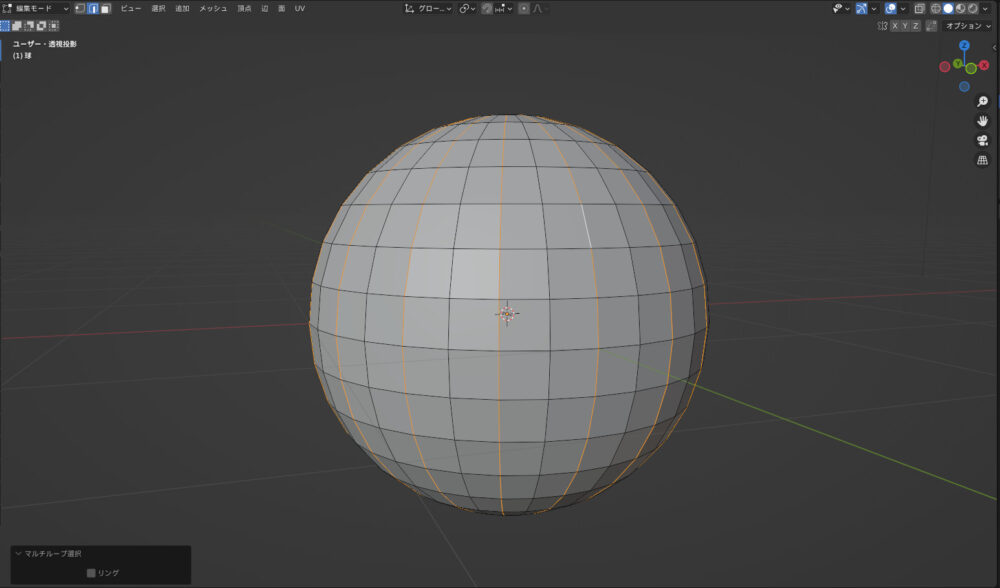
UV球以外でのオブジェクトでの選択
以下のように、平面や円錐等のオブジェクトでも同様に選択が可能です。